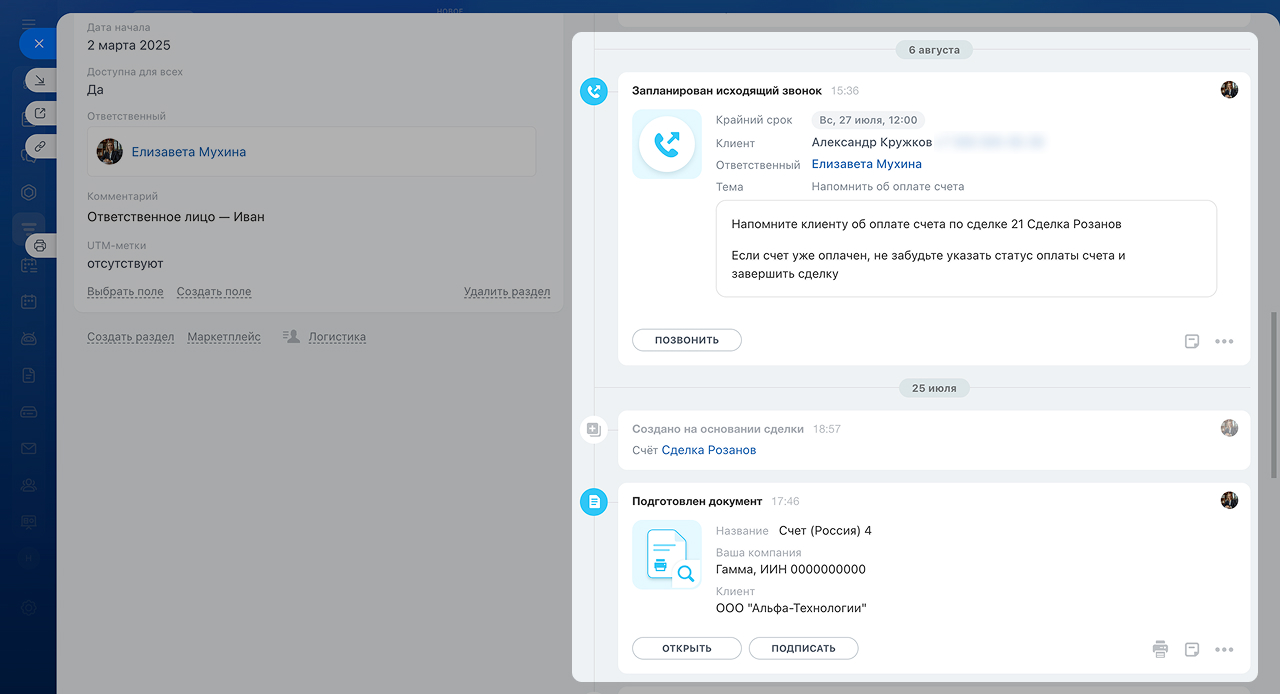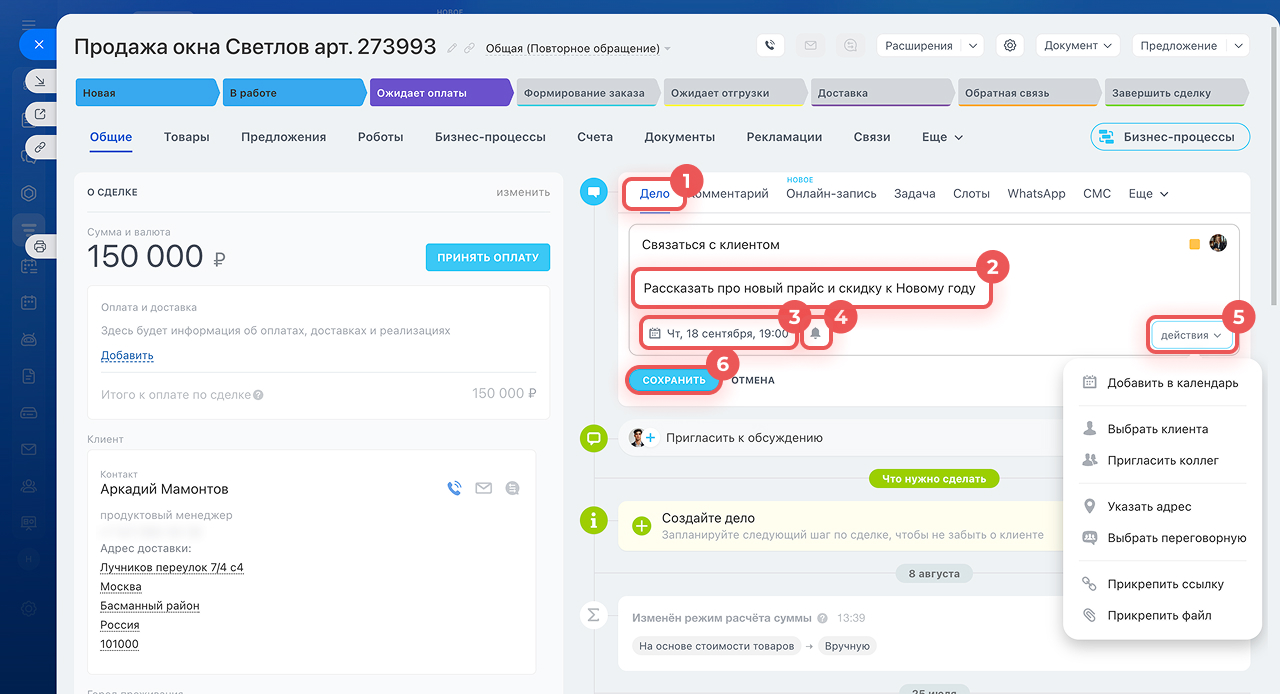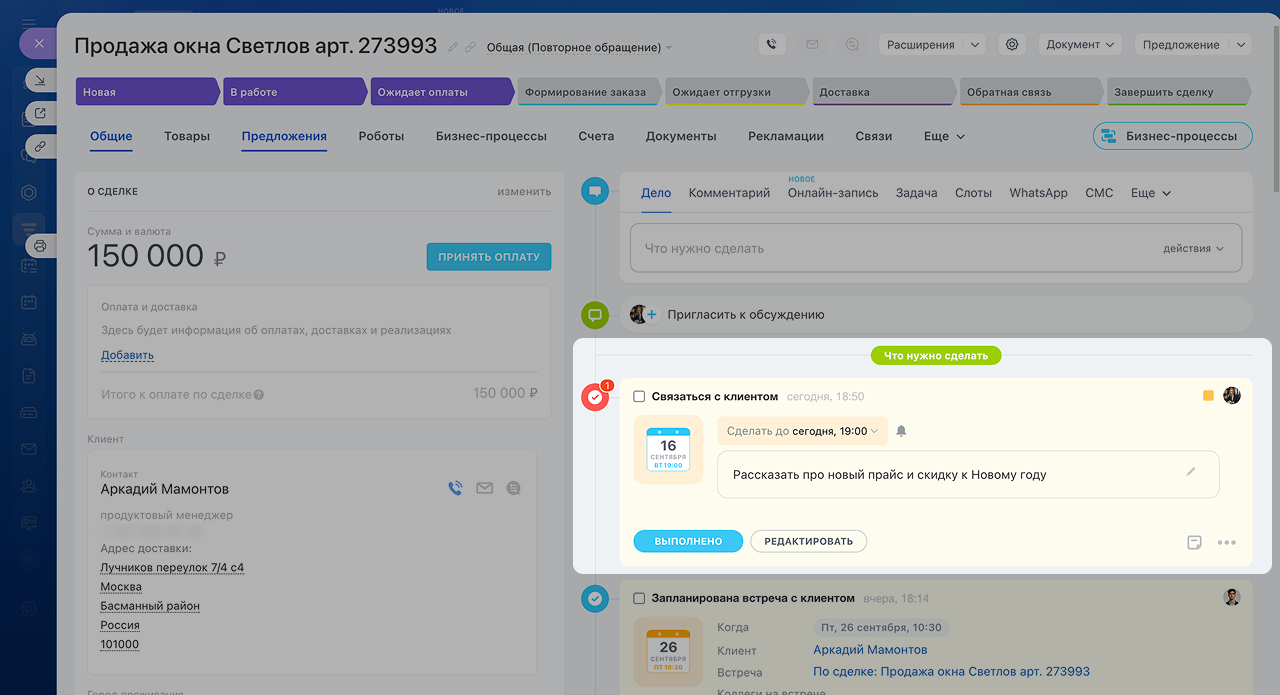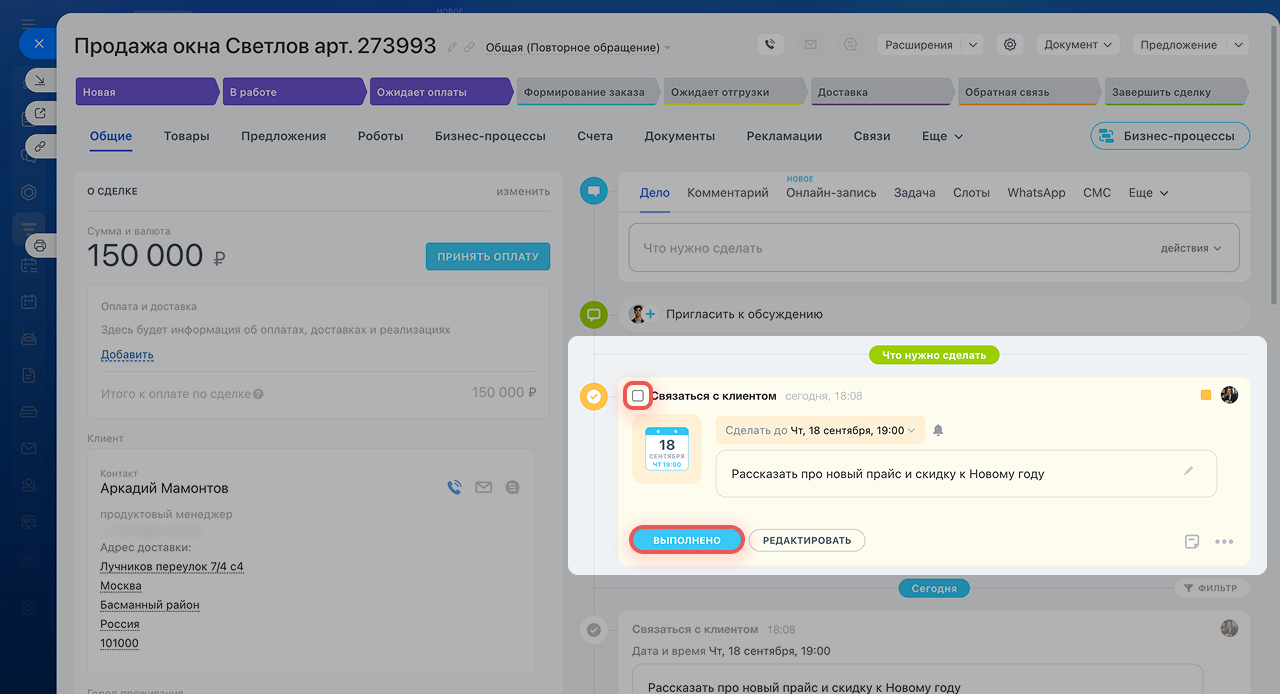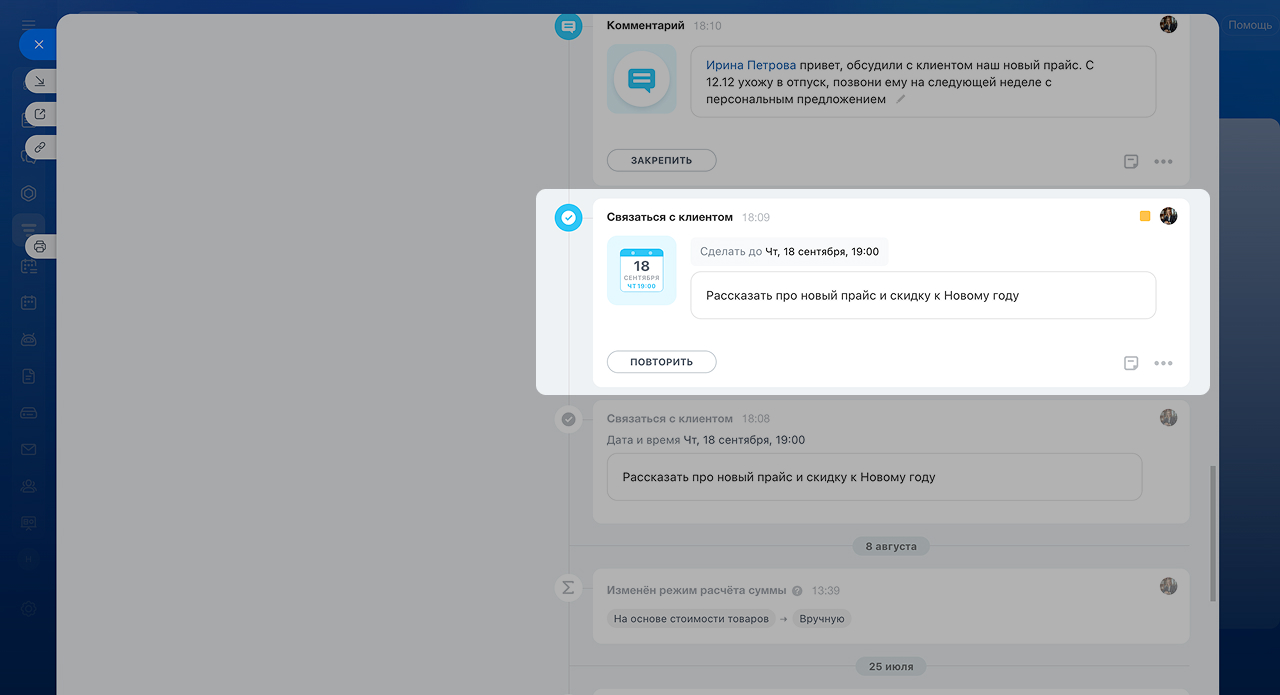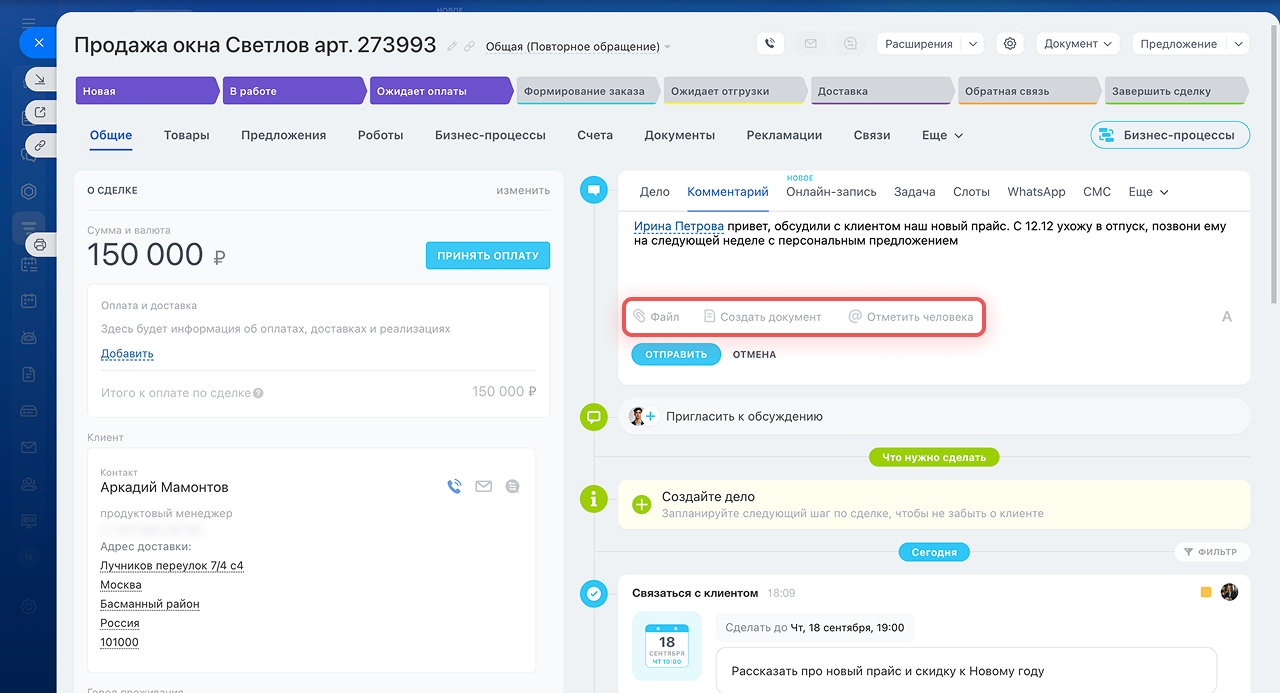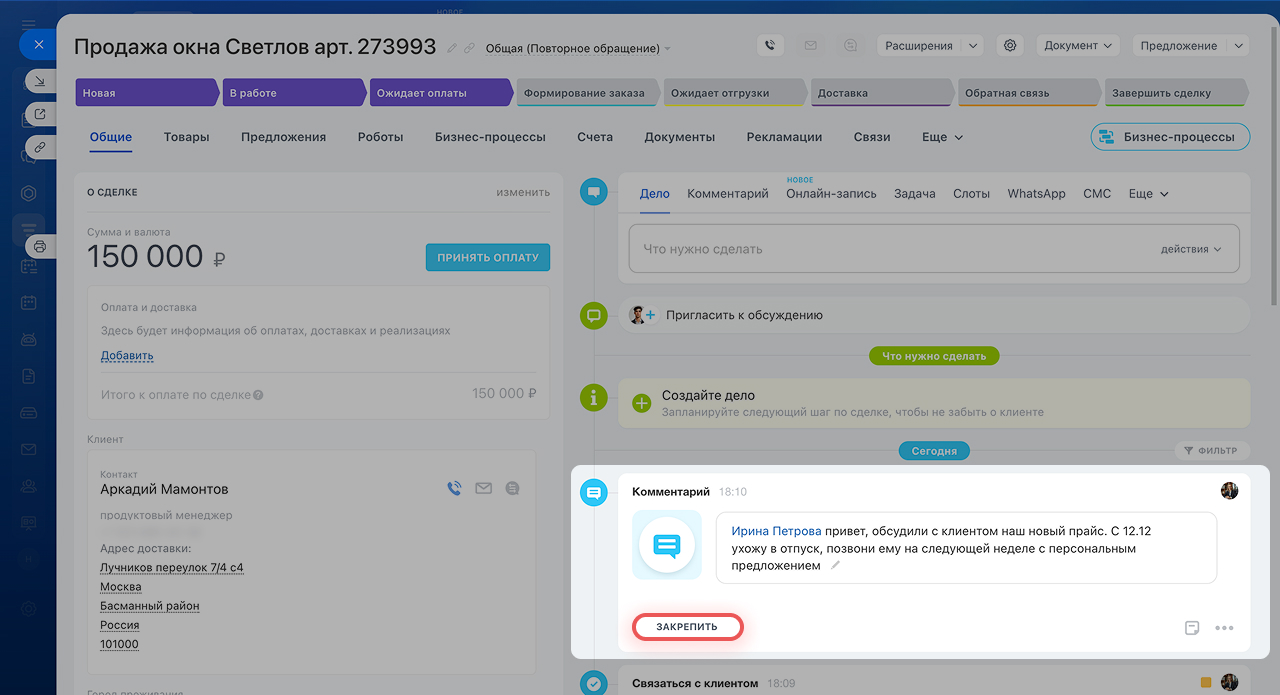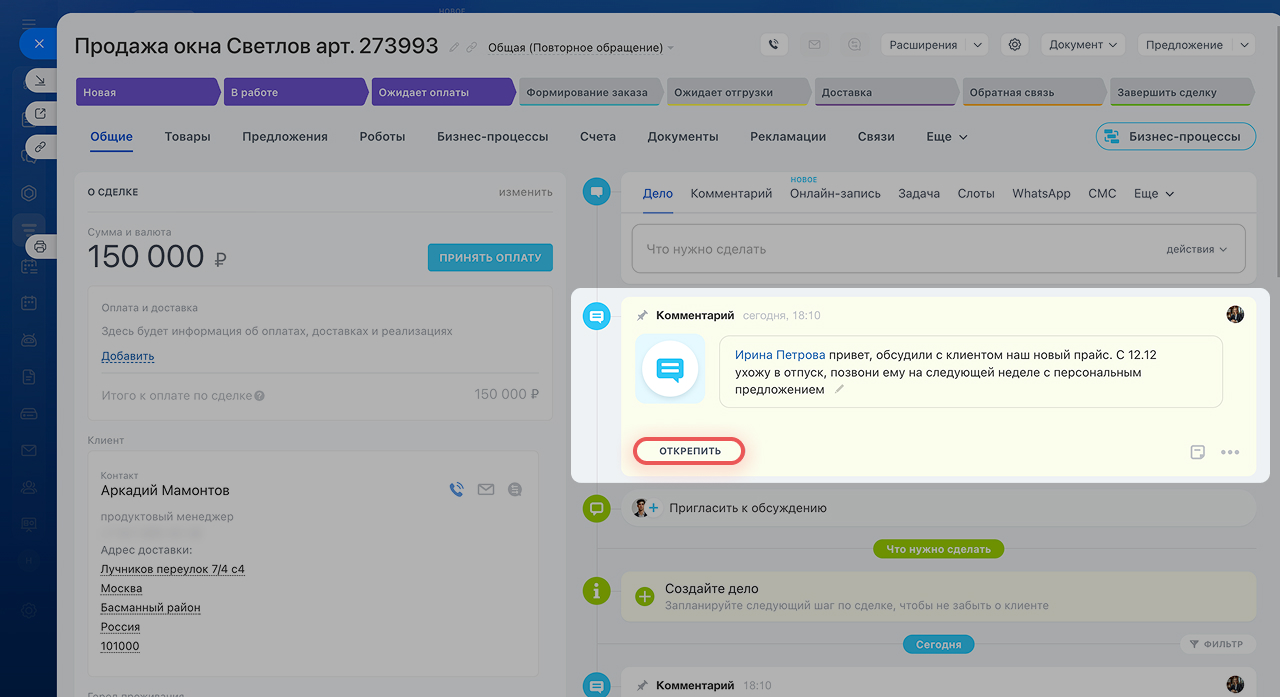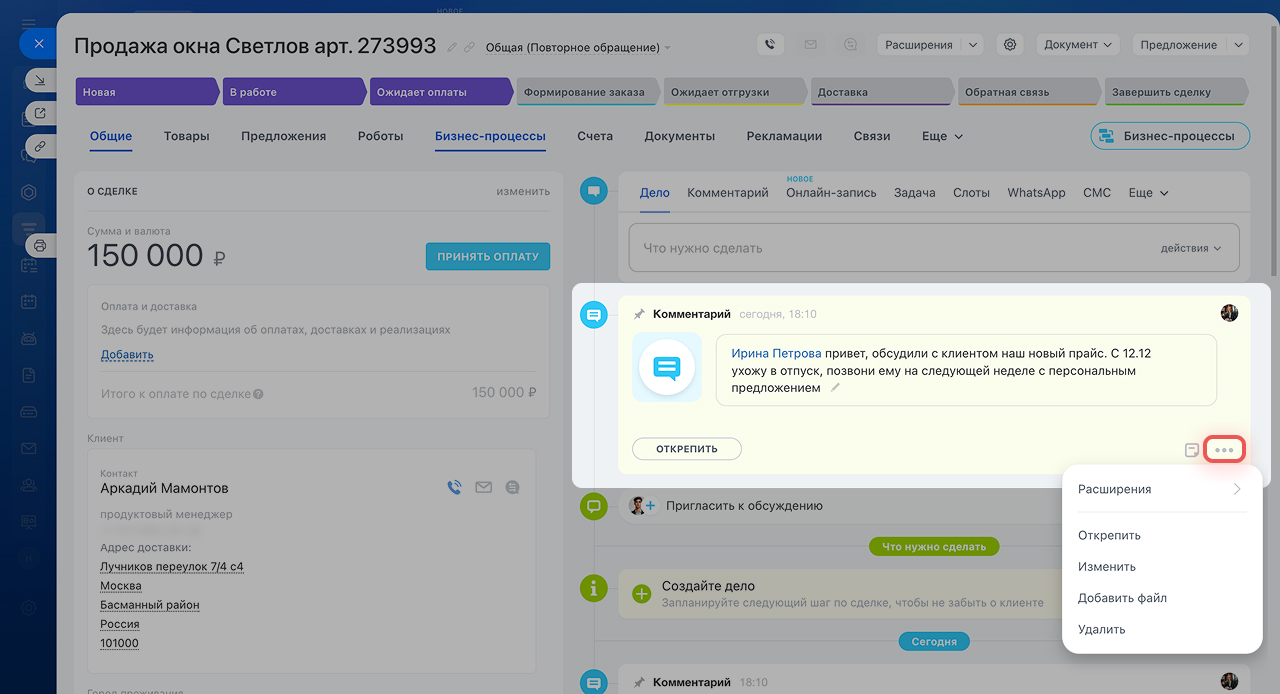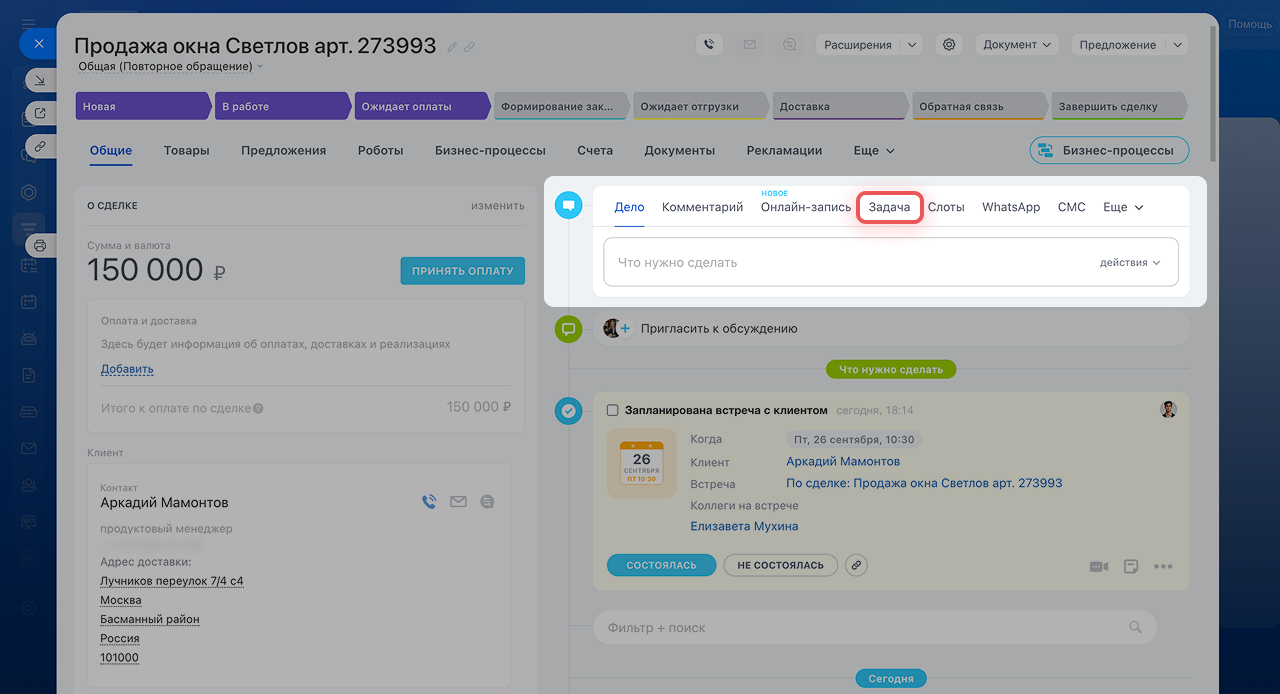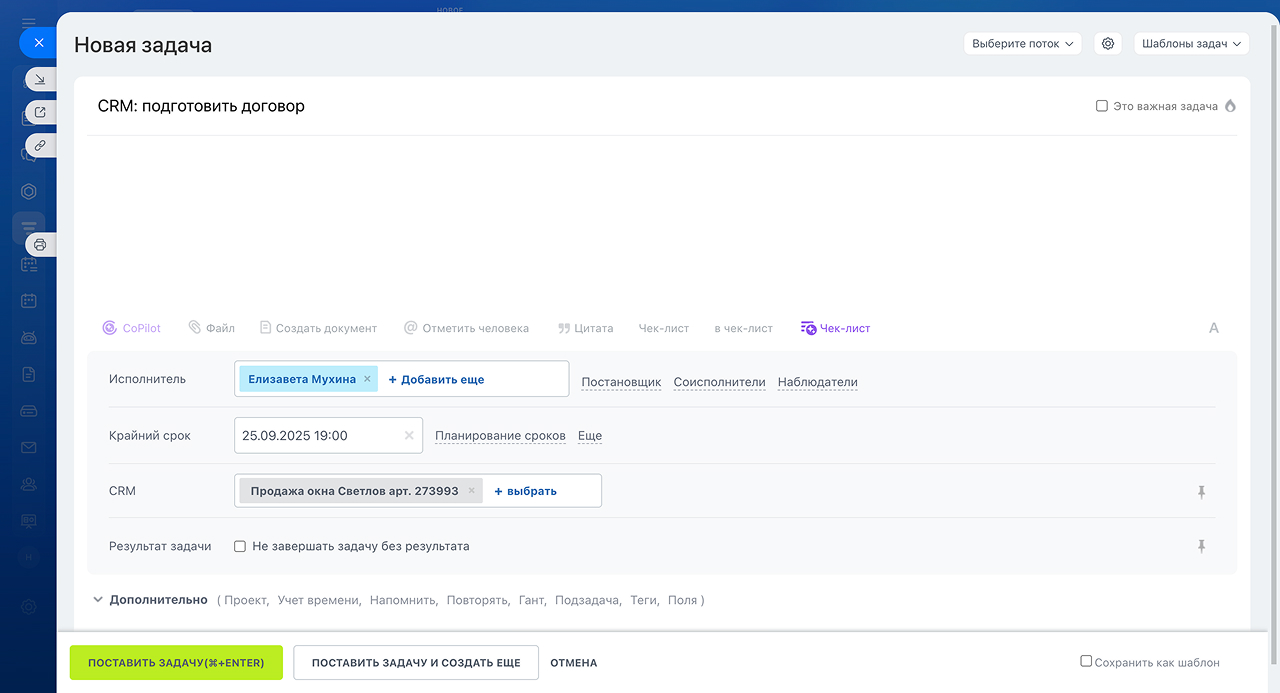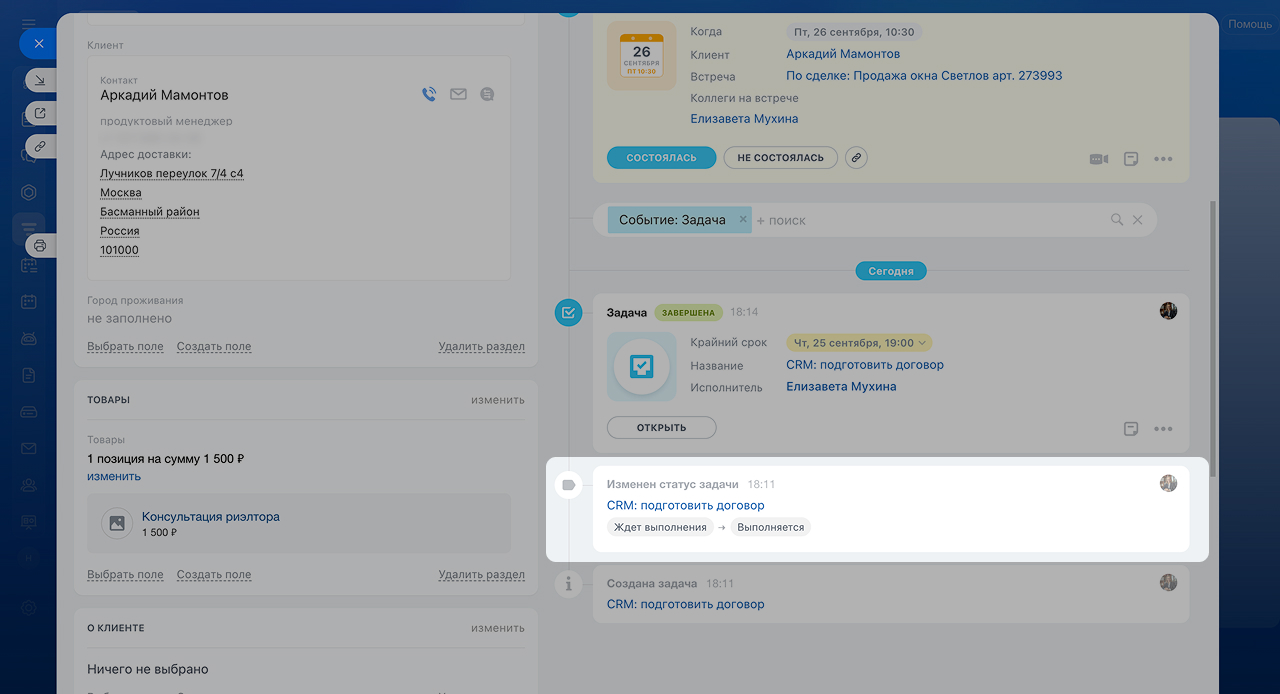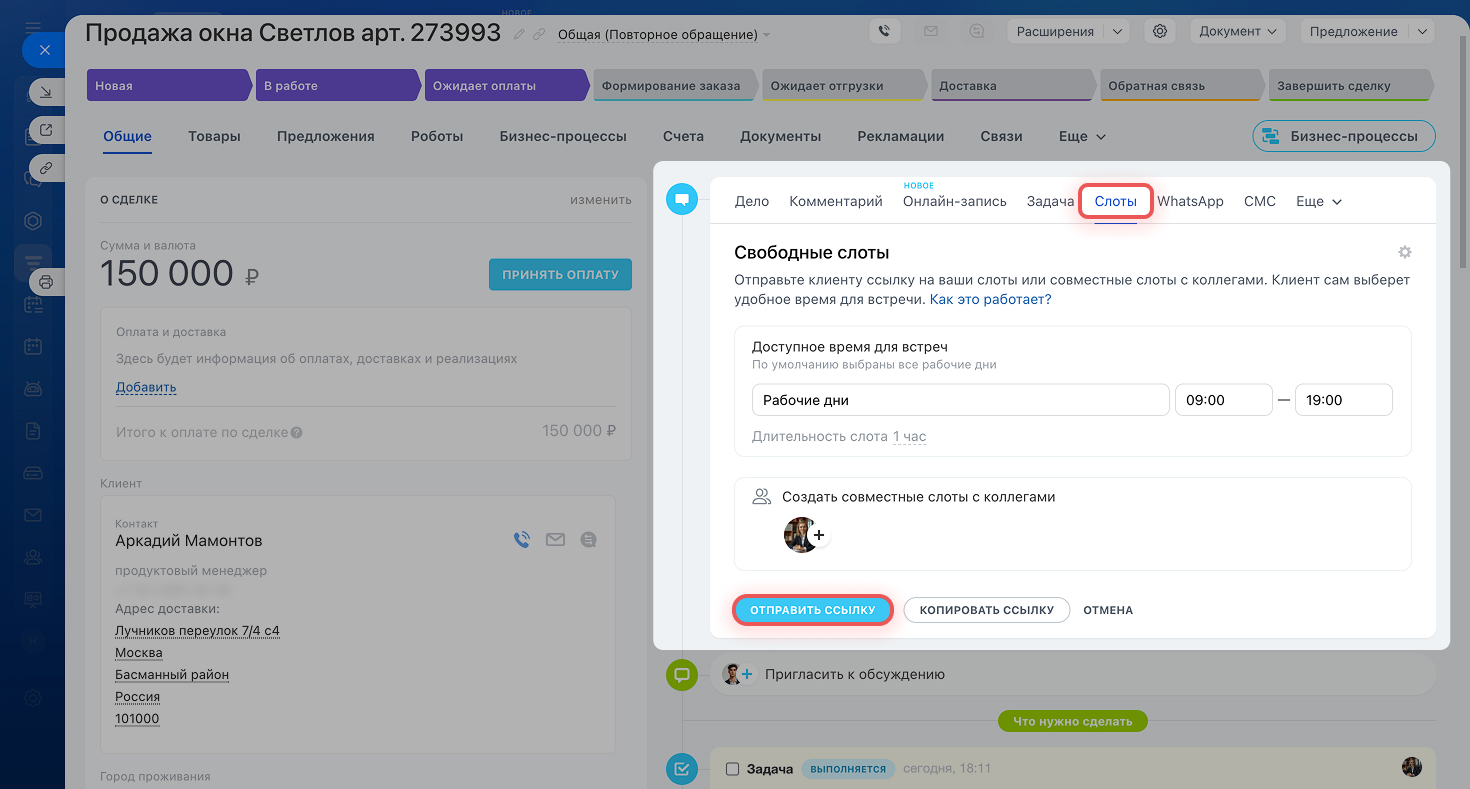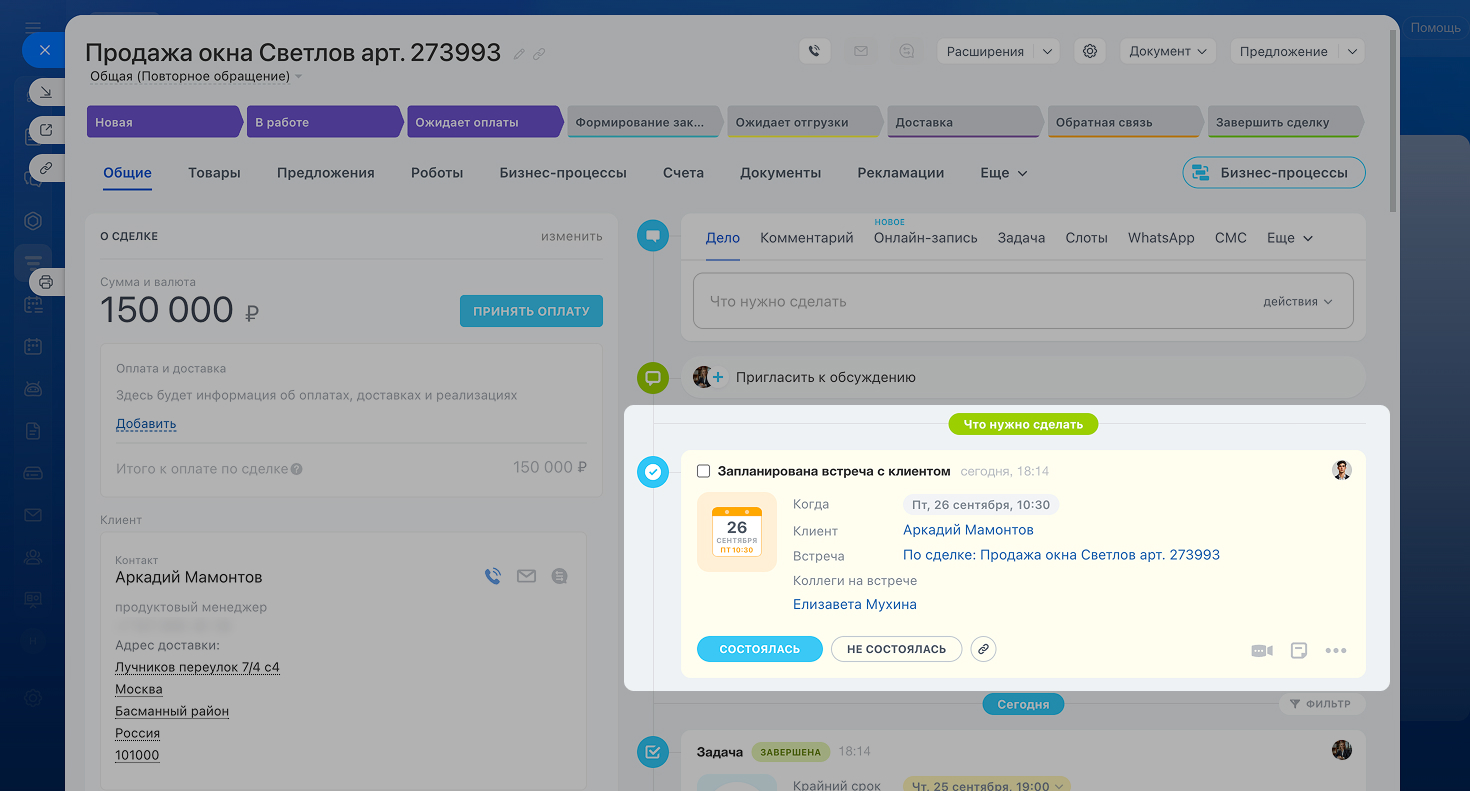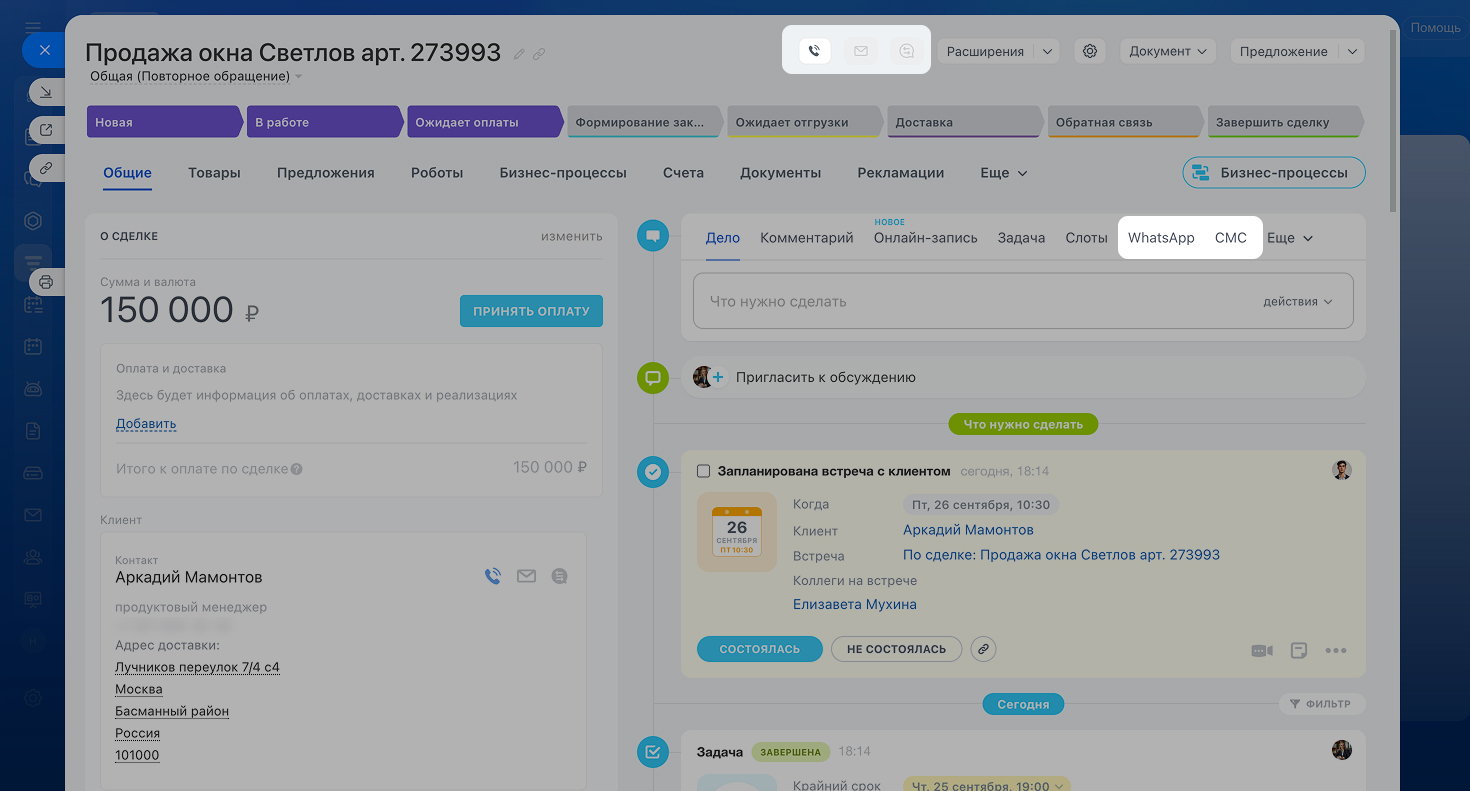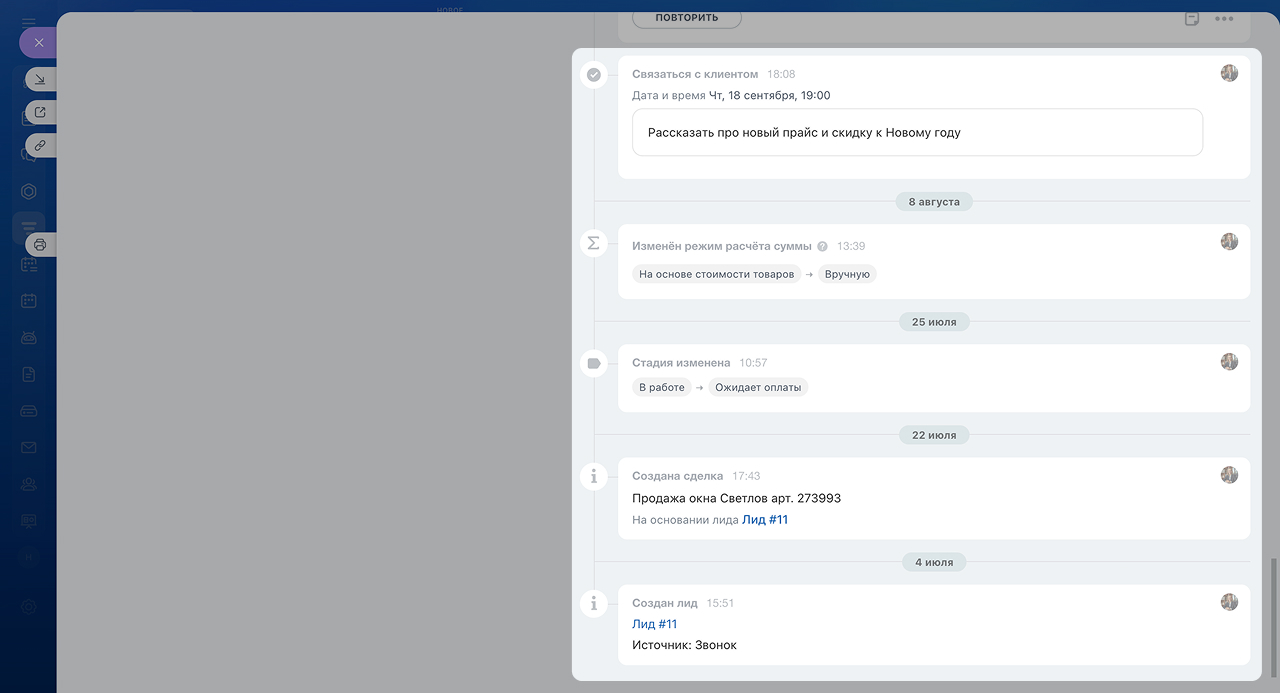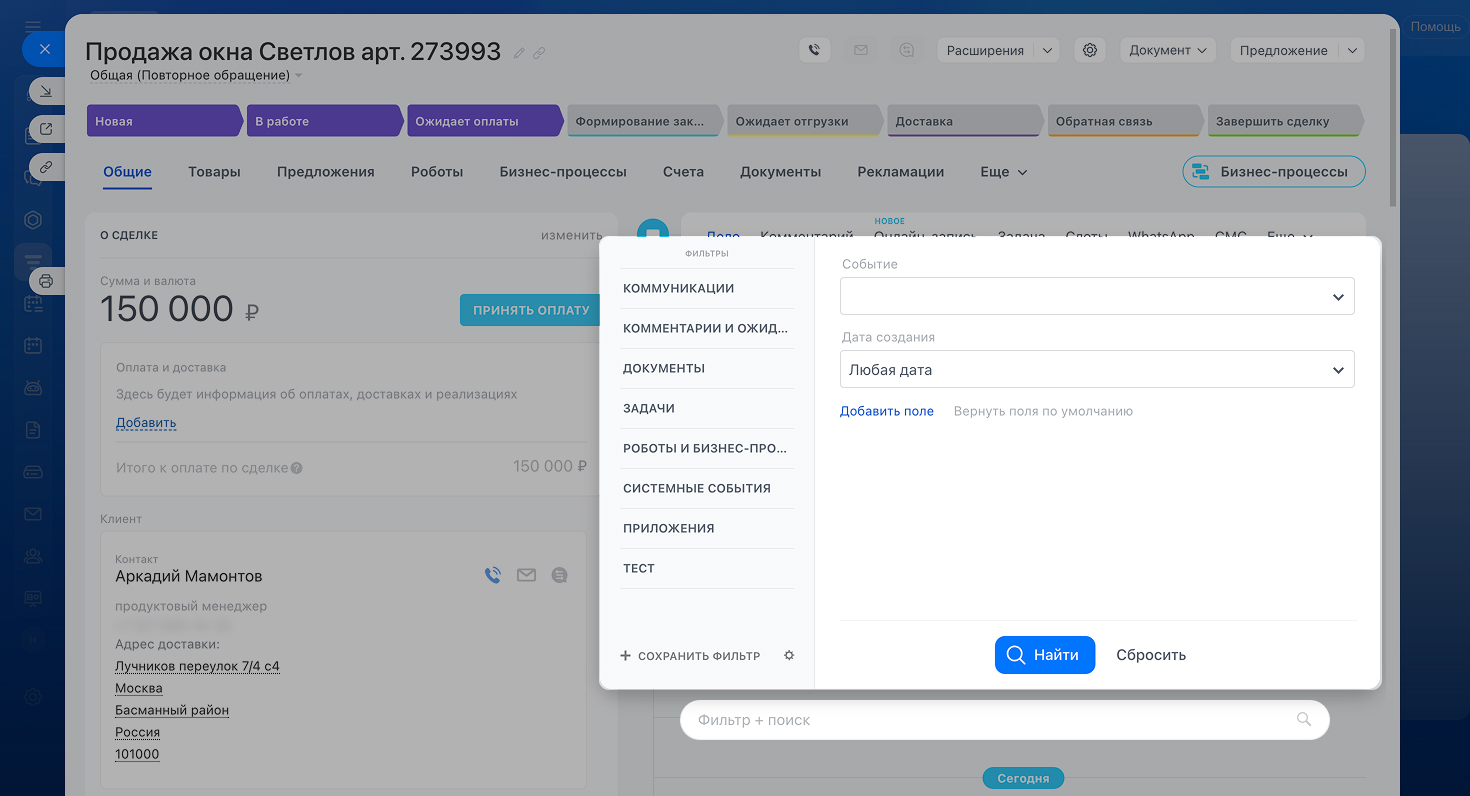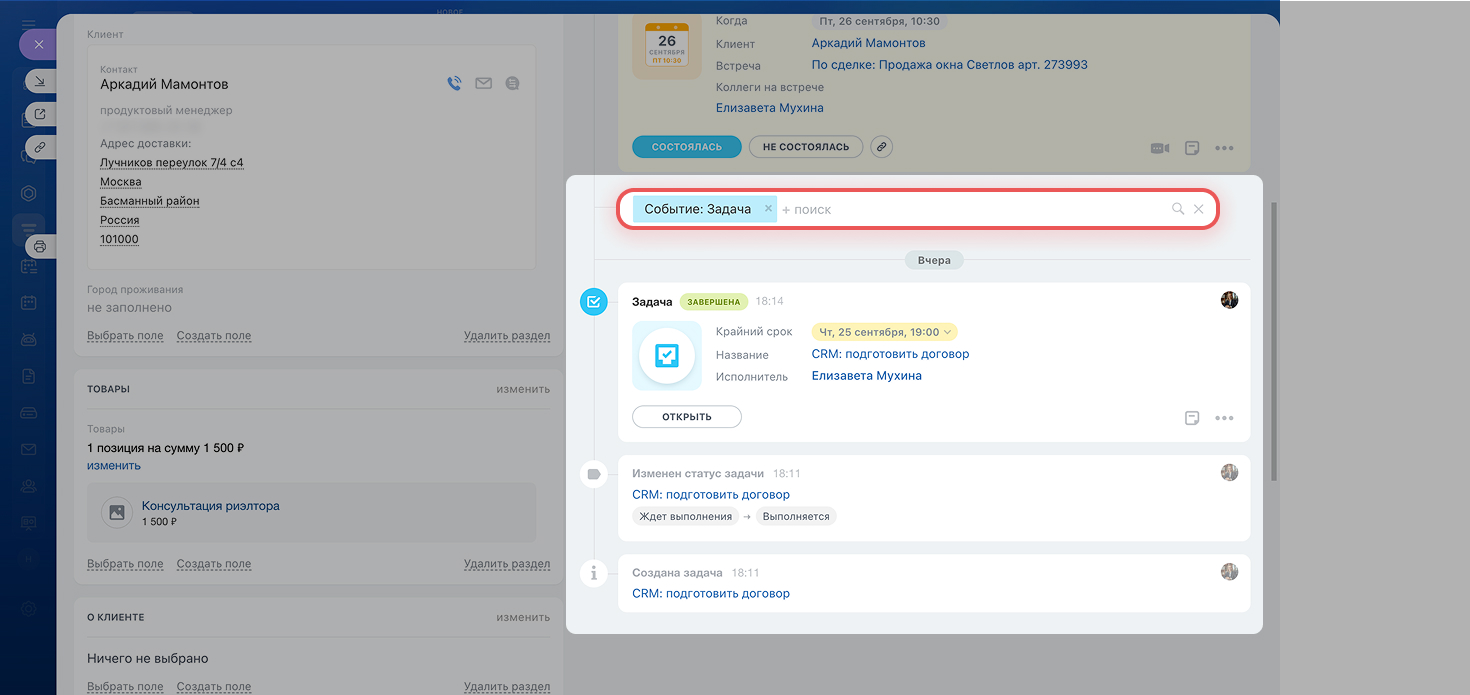Таймлайн — это правая часть карточки CRM, где можно планировать дела с клиентами, оставлять комментарии для коллег, отслеживать изменения стадий и так далее. Вы сразу увидите историю общения с клиентом и не забудете о запланированных событиях.
В статье расскажем:
- как запланировать дело,
- оставить комментарий,
- поставить задачу,
- пригласить клиента на встречу,
- связаться с клиентом,
- отследить действия с элементом CRM,
- отфильтровать события.
Запланировать дело
Дело в CRM — карточка для записи любых задач, связанных с клиентами. Например, можно запланировать звонок, встречу, подготовку документов и так далее.
Универсальное дело в CRM
Создать дело.
- Нажмите Дело.
- Добавьте описание. Например, позвонить клиенту и рассказать про акцию.
- Установите крайний срок, до которого нужно выполнить дело.
- Настройте напоминания, чтобы не забыть о деле.
- Можно выбрать одно из действий: добавить в календарь, пригласить коллег, указать адрес и так далее.
- Нажмите Сохранить.
Запланированные дела отображаются на желтом фоне в разделе Что нужно сделать. Если дел несколько, первым будет стоять дело с ближайшим крайним сроком.
Напомнить о деле. В делах CRM есть счетчики, которые напоминают о приближении крайнего срока. По умолчанию счетчики загораются за 15 минут до дедлайна, но это время можно настроить. Это поможет не забыть и вовремя завершить дело.
Как настроить персональные напоминания о делах
Выполнить дело. Когда связались с клиентом, дело можно закрыть. Для этого поставьте галочку напротив его названия или нажмите Выполнено. Информация о завершенном деле отображается в таймлайне карточки.
Оставить комментарий
Чтобы сообщить коллеге важную информацию о клиенте или сделке, оставьте комментарий. Например, если уходите в отпуск и передаете клиента другому сотруднику.
Упомянуть коллегу. Нажмите Отметить человека и напишите сообщение для сотрудника. Коллеге придет уведомление, и он не пропустит комментарий.
Добавить файл. Можно загрузить файл с компьютера, диска Битрикс24 или создать новый прямо из карточки. Например, добавить договор или фотографии объекта.
Закрепить комментарий. Чтобы важный комментарий не потерялся, закрепите его вверху таймлайна. В таймлайне можно одновременно закрепить не более семи событий.
Нажмите Закрепить. Когда комментарий больше не важен, его можно открепить таким же способом.
Изменить или удалить комментарий. Можно изменить текст и добавить файл в комментарий. Например, если в процессе работы появились уточнения. Если комментарий больше не нужен, можно его удалить. Нажмите Три точки (...) и выберите нужное действие.
Поставить задачу
Прямо из карточки CRM можно создавать задачи, связанные с клиентом. Например, подготовить договор или презентацию проекта.
Нажмите Задача, укажите название, описание и другие параметры.
Как создать задачу
Задачи в CRM
В таймлайне отображается статус выполнения задачи, изменение крайнего срока и исполнителя. Это поможет не пропустить важные изменения.
Пригласить клиента на встречу
Из таймлайна можно отправить клиенту расписание своего календаря, чтобы он сам выбрал свободные дату и время для встречи.
Свободные слоты в CRM
Для этого нажмите Слоты > Отправить ссылку. Битрикс24 автоматически создаст ссылку на ваш календарь и отправит ее клиенту по СМС на номер, который указан в карточке. Когда клиент выберет дату и время, событие автоматически появится в карточке CRM и вашем календаре Битрикс24.
Связаться с клиентом
Из карточки CRM можно позвонить клиенту, написать письмо или СМС, пригласить в мессенджер. История общения сохранится в таймлайне.
Как пригласить клиента в мессенджер
Отследить действия с элементом CRM
Изменения, которые фиксируются в таймлайне, можно разделить на несколько групп.
Коммуникация с клиентами:
- исходящие и входящие звонки, письма, чаты, СМС и CRM-формы,
- встречи,
- маркетинговые рассылки.
- создание элемента CRM,
- изменение элемента: смена стадии, содержимого полей,
- добавление или удаление связи с элементом CRM,
- восстановление элемента CRM из корзины.
- создание дела или задачи,
- изменение полей дела или задачи,
- смена статуса дела или задачи.
- расшифровка звонка,
- резюме разговора,
- заполнение полей.
- создание заказа,
- оплата и формирование чека,
- отгрузка товаров,
- доставка.
- создание документа на подпись,
- стадии взаимодействия с документом на подпись,
- создание складского документа и изменения его состояния.
- изменения статуса бизнес-процесса,
- ошибки при выполнении бизнес-процесса.
Отфильтровать события
Чтобы быстро найти в таймлайне нужную информацию, используйте фильтр. Можно использовать стандартные фильтры или создать свои. Например, найти данные по типу события, дате создания, автору, клиенту.
Коротко
- Таймлайн — это правая часть карточки CRM, где можно планировать дела с клиентами, оставлять комментарии для коллег, отслеживать изменения стадий и так далее.
- Планируйте дела для любых задач связанных с клиентом: звонки, встречи, подготовку документов и так далее.
- Из карточки CRM можно позвонить клиенту, написать письмо или СМС, пригласить в мессенджер. История общения сохранится в таймлайне.
- Отправьте клиенту расписание своего календаря, чтобы он сам выбрал свободные дату и время для встречи.
- В таймлайне отображаются события бизнес-процессов. Выполняйте задания, читайте комментарии и отслеживайте статусы выполнения процессов.
- Чтобы быстро найти в таймлайне нужную информацию, используйте фильтр.
Рекомендуем прочитать:
- Что такое счетчики в CRM
- Фокусировка внимания в CRM: как не забыть о делах
- Умные дела в CRM: простой способ создать напоминание
* Деятельность Meta Platforms Inc. (Facebook, Instagram, WhatsApp) запрещена на территории Российской Федерации.
(1).png)